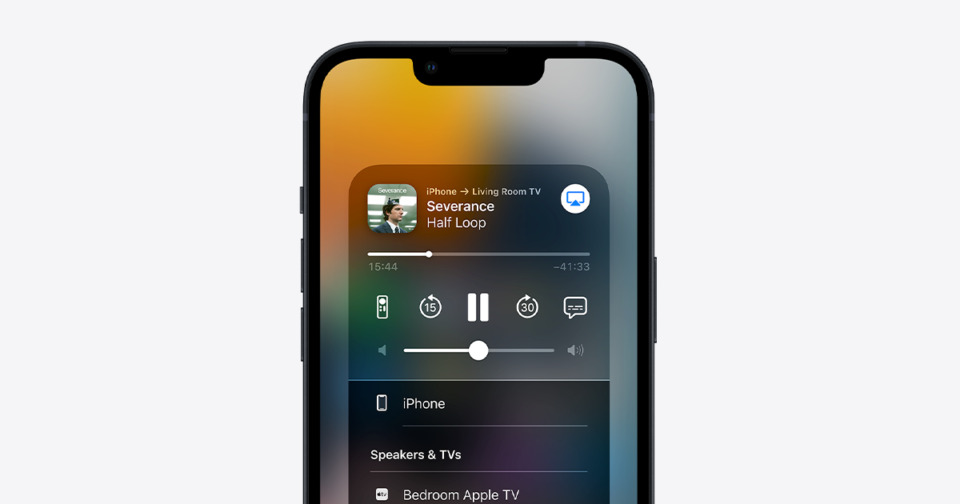Saat mendengarkan musik atau menggunakan fasilitas Airplay yang lain, layar kunci iPhone akan menampilkan notifikasi yang mengganggu. Lalu bagaimana cara menghilangkan AirPlay di layar kunci iPhone tersebut?
Notifikasi ini biasanya akan hilang dengan sendirinya saat sudah tidak digunakan dalam jangka waktu tertentu. Namun, terkadang notifikasi ini bisa macet dan tidak menghilang meski layanan sudah tidak digunakan dalam waktu yang cukup lama.
Daftar Isi :
Apa itu AirPlay?
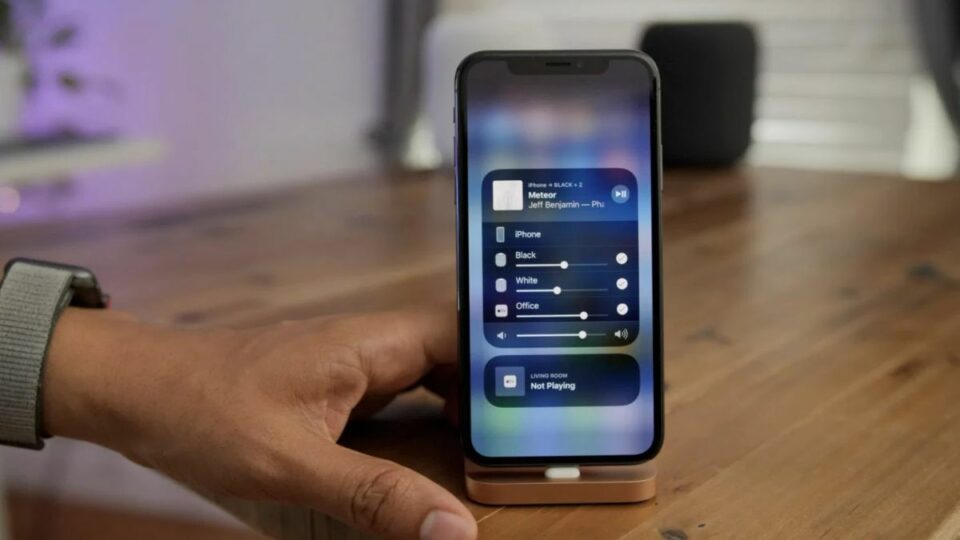
AirPlay merupakan salah satu teknologi terobosan Apple, yang mana dapat digunakan untuk menghubungkan beberapa perangkat multimedia sekaligus. Tentu saja layanan ini merupakan layanan yang juga dikeluarkan oleh Apple.
Dengan menggunakan layanan ini, pengguna produk Apple dapat secara mudah menghubungkan satu perangkat dengan yang lainnya. Salah satu contohnya adalah saat memutar musik, pengguna dapat menghubungkannya secara wireless ke speaker.
Sementara untuk cara penggunaannya sendiri, layanan ini dapat langsung digunakan melalui fasilitas Bluetooth yang dimiliki kedua perangkat atau bisa juga dengan menggunakan AirServer yang dibantu dengan QR code. Sedangkan untuk sambungan ke Apple TV bisa dilakukan secara langsung.
Fitur AirPlay
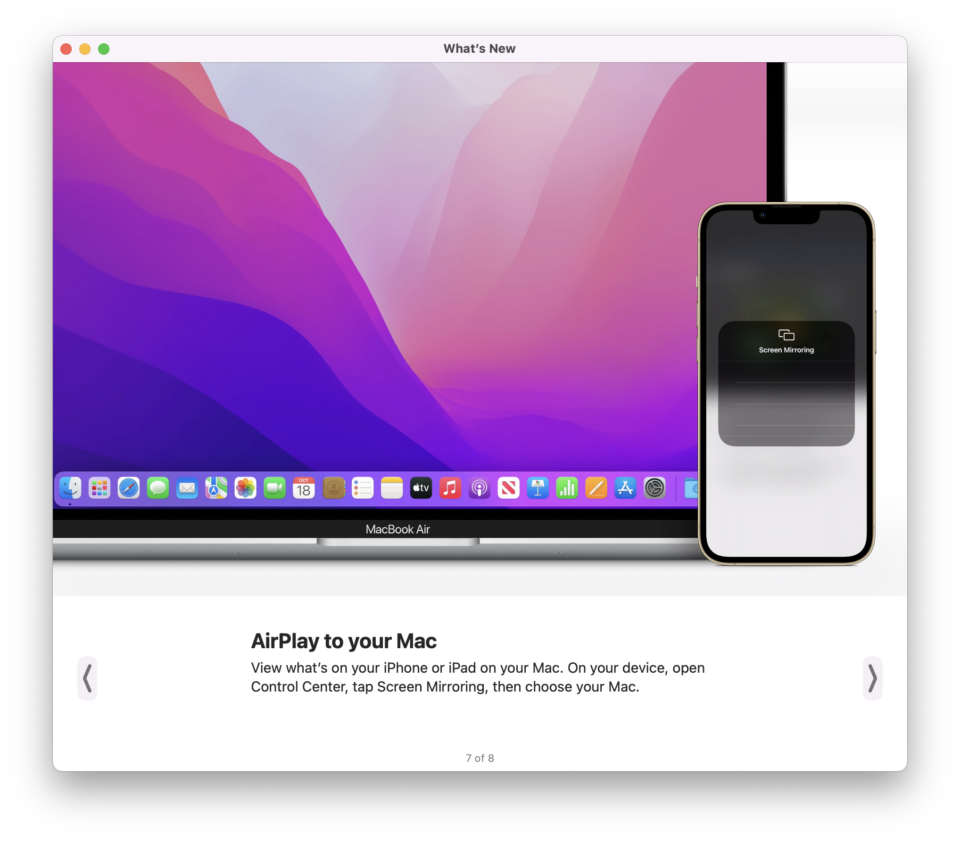
Layanan ini bisa dibilang sebagai layanan unggulan dari Apple yang memberikan kemudahan untuk mengakses semua perangkatnya. Lalu apa saja fiturnya? Simak uraian singkat berikut ini.
1. AirPlay untuk foto, musik dan video
AirPlay menawarkan fitur yang memungkinkan penggunanya untuk menampilkan foto, memutar musik dan video dari satu perangkat ke perangkat lainnya tanpa harus menggunakan kabel atau wireless melalui sambungan Bluetooth.
2. AirPlay untuk keperluan printing
Selanjutnya, AirPlay dapat dimanfaatkan untuk melakukan pencetakan tanpa harus menghubungkan perangkat komputer dan printer menggunakan kabel. Fitur ini bernama AirPrint sementara perangkat yang digunakan harus mendukung pengkoneksian menggunakan WiFi.
3. AirPlay Mirroring
Fitur ketiga adalah AirPlay Mirroring yang memungkinkan penggunanya untuk membagikan tampilan perangkat mobile ke perangkat Apple TV. Sambungan ini bisa dilakukan tanpa menggunakan kabel atau secara wireless melalui WiFi atau menggunakan kabel HDMI.
4. AirPlay untuk Windows
Meskipun awalnya AirPlay hanya diciptakan untuk perangkat Apple saja, tetapi kini sudah dilebarkan sehingga pengguna perangkat Windows pun dapat menggunakannya. Layanan ini dapat digunakan melalui Windows iTunes, tetapi fitur yang tersedia tidak selengkap yang ada pada perangkat Apple.
Persyaratan Penginstalan AirPlay
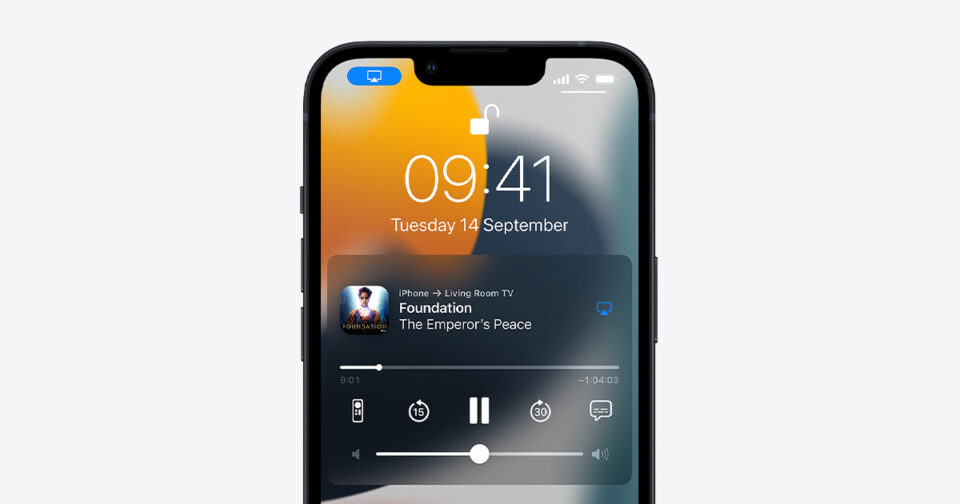
Seperti yang telah disebutkan sebelumnya bahwa layanan ini diciptakan untuk seluruh perangkat Apple, maka dapat ditemukan pada seluruh produk yang dikeluarkan oleh Apple. Sementara untuk spesifikasi perangkatnya sendiri adalah sebagai berikut:
- Minimal iOS 4 untuk iPhone atau iOS 4.2 untuk iPad.
- Minimal iPhone 3GS.
- Minimal iPod touch generasi ke-2.
- Minimal MacBook yang dibuat pada tahun 2011.
- Seluruh perangkat Apple Watch.
Cara Menghilangkan AirPlay di layar Kunci iPhone
Terdapat beberapa alasan mengapa notifikasi yang ada pada layar kunci tidak bisa menghilang meski sudah tidak digunakan. Oleh karena itu, cara penanganannya pun juga berbeda-beda. Berikut adalah cara menghilangkan notifikasi AirPlay di layar kunci:
1. Memastikan tidak ada pemutar audio dan video yang berjalan
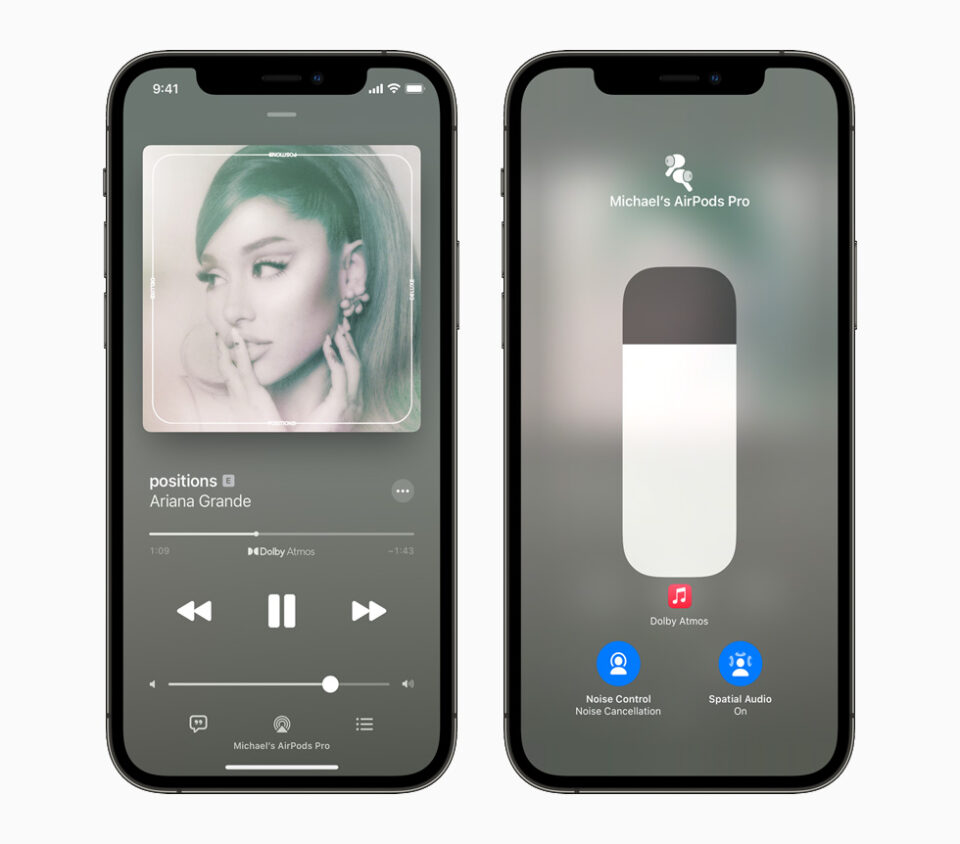
Munculnya notifikasi AirPlay pada layar kunci adalah karena layanan tersebut sedang digunakan, baik itu untuk memutar audio, video atau yang lainnya. Oleh karena itu, sebelum menggunakan cara yang lain, sebaiknya pengguna memastikan tidak ada pemutar audio atau video yang sedang berjalan.
Beberapa aplikasi tersebut contohnya adalah Joox, Spotify, Apple Music, Youtube, Netflix dan masih banyak lainnya. Biasanya, pemutaran yang terjadi di latar belakang merupakan yang paling banyak tidak disadari pengguna dan sudah duluan panik tidak bisa menghilangkan notifikasi.
Untuk memastikan aplikasi-aplikasi tersebut tidak sedang berjalan di latar belakang dapat dilakukan cara menggeser layar Home dari bawah ke atas atau bisa juga dengan mengetuk tombol Home dua kali.
Aplikasi yang sedang berjalan di latar belakang akan terlihat, kemudian pengguna bisa menggesernya ke atas untuk menutupnya.
2. Memastikan tidak ada perangkat lain yang tersambung
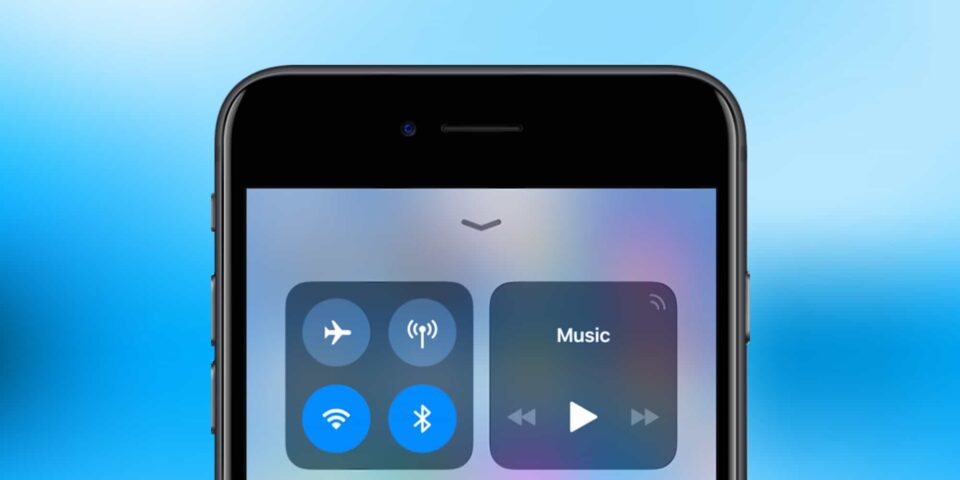
Salah satu alasan kenapa notifikasi AirPlay masih muncul di layar kunci meski tidak digunakan adalah karena masih terhubung dengan perangkat yang sebelumnya digunakan. Untuk melihat perangkat apa saja yang masih tersambung, bisa dilakukan dengan cara berikut:
- Geser layar Home dari kanan ke bawah, hal ini digunakan untuk mengakses menu pengaturan cepat.
- Klik pada ikon bulat yang terletak pada pemutar audio yang akan memunculkan jendela baru.
- Pada jendela ini akan muncul perangkat apa saja yang masih terhubung pada iPhone.
- Masuk ke menu Pengaturan kemudian pilih opsi Bluetooth.
- Pilih perangkat yang akan dihapus sambungannya lalu klik pada opsi Disconnect.
3. Hapus aplikasi
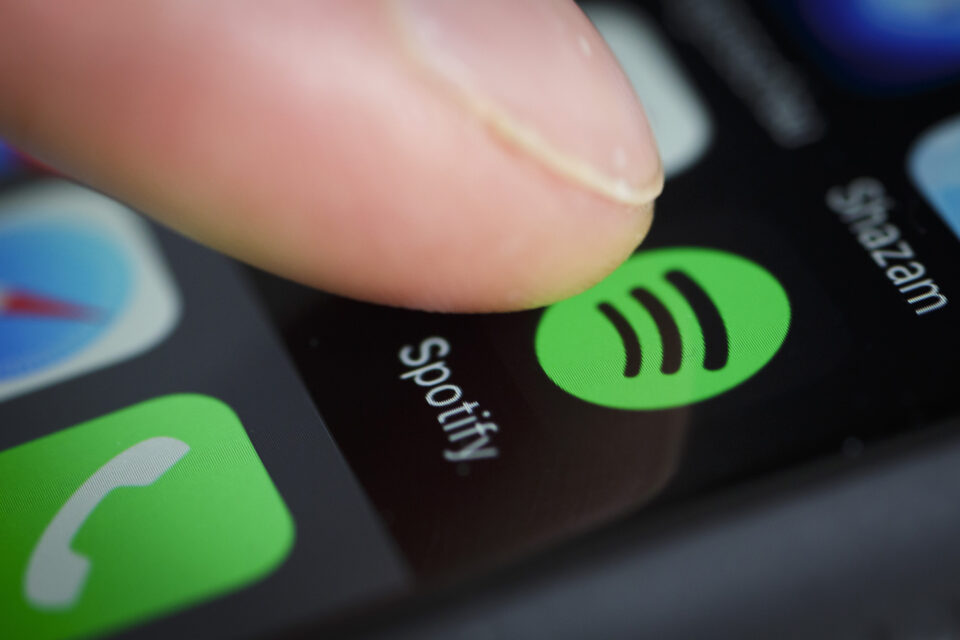
Cara kedua adalah dengan menghapus aplikasi yang mungkin menjadi biang keladi dari tidak bisa menghilangnya notifikasi AirPlay di layar kunci iPhone. Contohnya adalah saat pengguna memutar musik menggunakan Spotify, maka bisa menghapus aplikasi Spotify terlebih dahulu.
Tidak perlu khawatir tidak bisa memutar musik lagi karena nantinya aplikasi bisa diinstal lagi secara gratis. Selain melakukan penghapusan aplikasi, juga disarankan untuk memuat ulang perangkat iPhone sebelum menginstalnya kembali agar notifikasinya benar-benar menghilang dari layar kunci.
4. Muat ulang perangkat iPhone
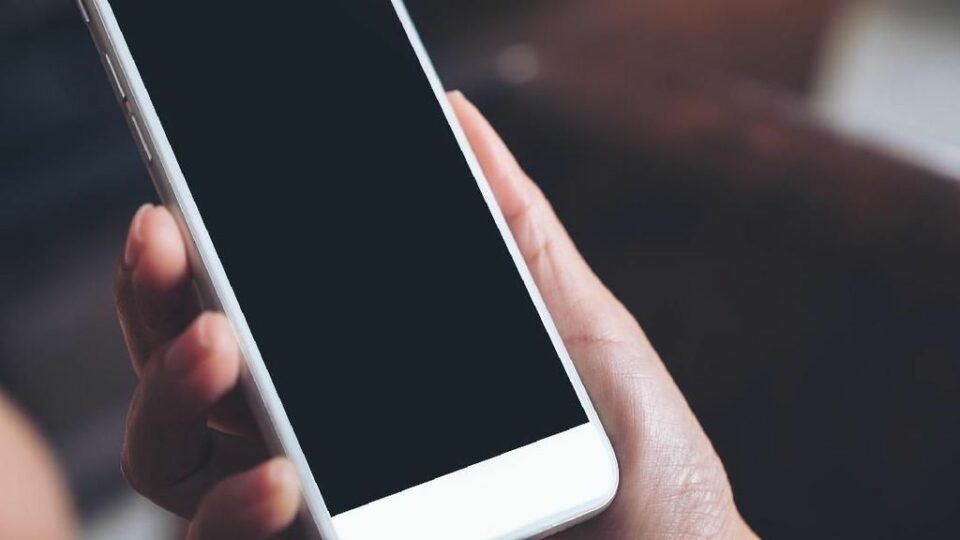
Saat ketiga cara diatas sudah dilakukan tetapi notifikasi tetap tidak bisa menghilang, pengguna dapat memuat ulang perangkat iPhone. Namun, cara untuk memuat ulang perangkat ini berbeda-beda tiap serinya.
- Seperti seri iPhone yang menggunakan Face ID, bisa dilakukan dengan menekan tombol power serta volume bawah secara bersamaan hingga muncul beberapa opsi, kemudian pilih opsi geser-matikan. Selanjutnya hidupkan kembali dengan menekan tombol power hingga muncul logo Apple di layar.
- Sementara untuk seri iPhone yang menggunakan Touch ID bisa dilakukan dengan cara menekan tombol power hingga muncul beberapa opsi, kemudian pilih opsi geser-matikan. Pengguna dapat menghidupkannya kembali dengan cara menekan tombol power hingga muncul logo Apple di layar.
5. Update iOS ke versi terbaru
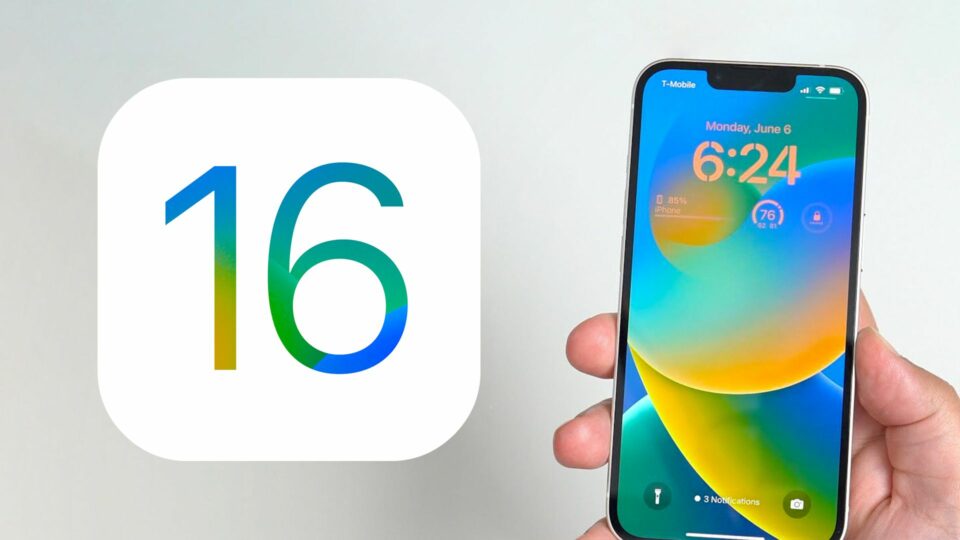
Apabila keseluruhan cara di atas tetap tidak bisa menghilangkan notifikasi AirPlay yang ada pada layar kunci iPhone, maka kemungkinan sumber permasalahannya terletak pada versi iOS yang sudah terlalu lama sehingga tidak berjalan lancar dengan adanya aplikasi terbaru.
Dengan begitu, satu-satunya cara adalah dengan mengupdate iOS ke versi terbaru juga, yang bisa dilakukan dengan cara membuka menu Pengaturan lalu masuk ke menu Umum, kemudian pilih opsi Pembaruan Perangkat Lunak.
Apabila masih belum ada pembaruan iOS yang tersedia, maka pengguna mungkin harus mempertimbangkan cara terakhir, yaitu dengan mereset iPhone ke pengaturan pabrik.
6. Reset iPhone ke pengaturan pabrik
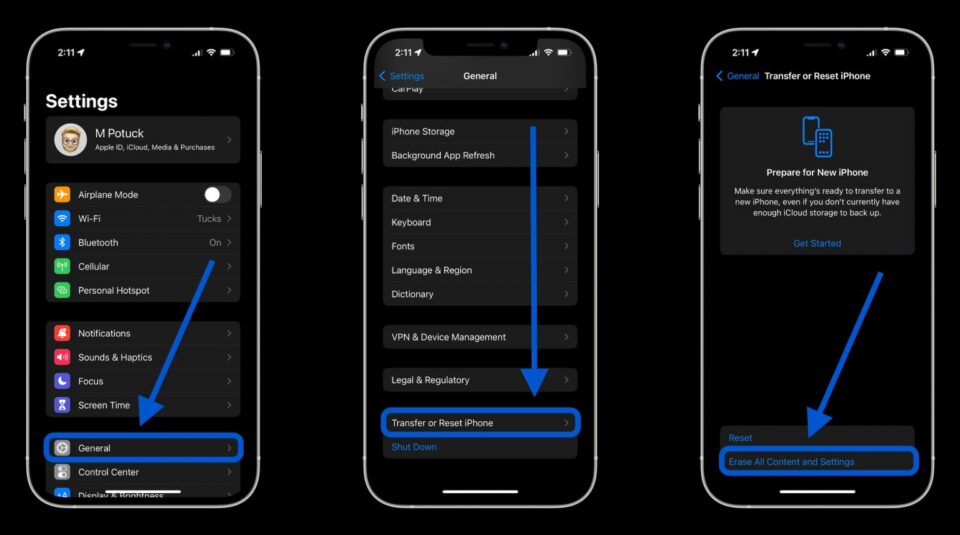
Cara ini mungkin menjadi cara terampuh untuk menghilangkan notifikasi AirPlay di layar kunci iPhone. Namun, perlu diketahui bahwa cara ini akan menghilangkan seluruh pengaturan serta data yang telah tersimpan, berikut caranya:
Buka menu Pengaturan lalu masuk ke menu Umum, kemudian pilih opsi Atur Ulang, terakhir adalah dengan klik opsi Atur Ulang Pengaturan.
Cara menghilangkan AirPlay di layar kunci iPhone dapat dilakukan melalui berbagai cara tergantung dengan apa penyebabnya. Namun, apabila seluruh cara sudah dicoba tetapi tidak membuahkan hasil, maka pertimbangkan untuk mereset iPhone ke pengaturan pabrik.